 カテゴリ
カテゴリ
パソコン関連のお得情報


自分のサイトに画像だけじゃなく、動く画像「gifアニメ」を使いたい。でも1コマずつ準備する時間がない…
本来、gifアニメーションを作る際には「画像を複数枚」用意する必要があります。
でも、今回紹介するフリーソフトChoreographerを使うと、1枚の画像から色々な動きのあるアニメを作ることができちゃうんです



GIF画像を作る楽しみを覚えて
動く画像でおしゃれなサイトを作成する
今回使用するソフトはChoreographerというフリーソフトです
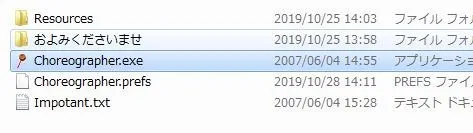
画像が1枚なら正面タブを開いているときに、右側の空白の真っ白なウィンドウに画像をドラッグします
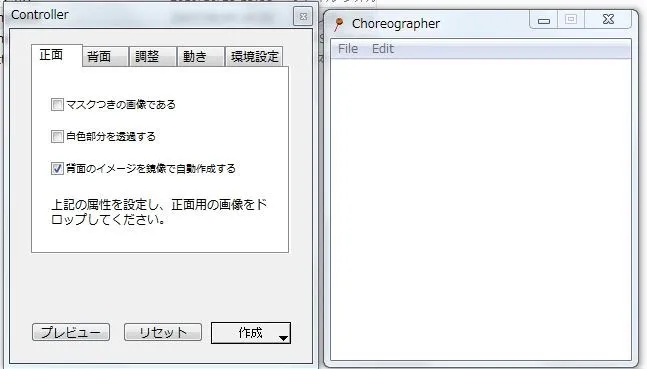
背面の画像がある場合は、背面タブを開いて、背面用の画像をドラッグします。
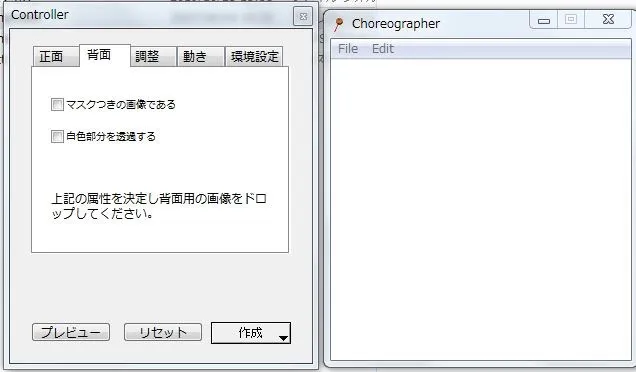

カメラの位置や画像のサイズを設定できます。特に変更する必要がなければこのままでOKです。
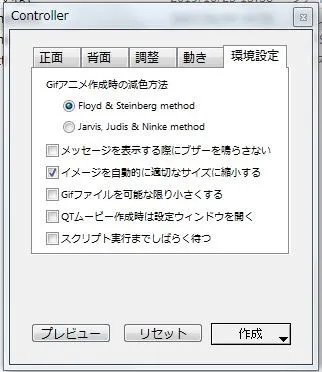
こちらも特に必要なければ触らなくてOKです。
動きをドロップダウンから選びます
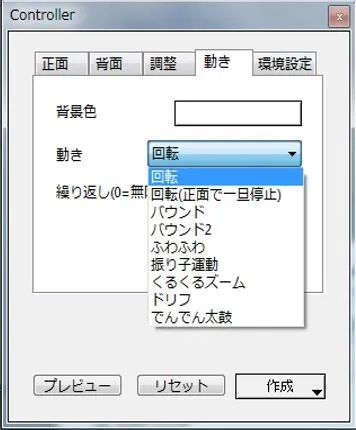
動きの見本は次の項目で紹介しています
繰り返しの回数や背景色も選択
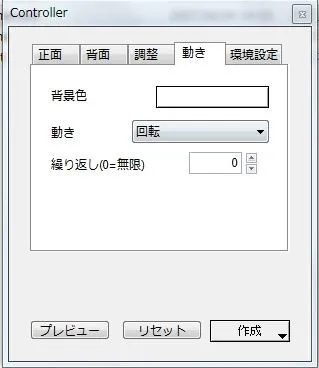
実際にChoreographerで作成できるGIFアニメのサンプルを用意しました
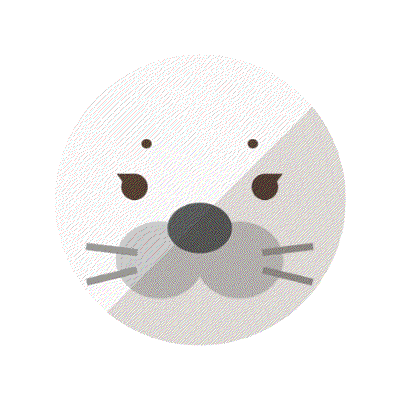
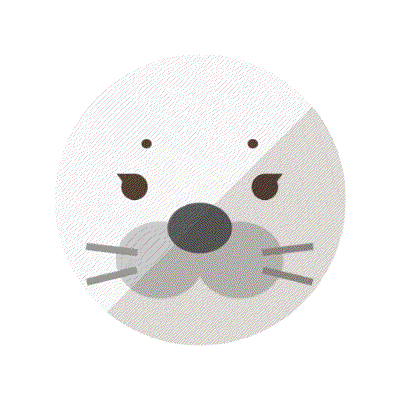

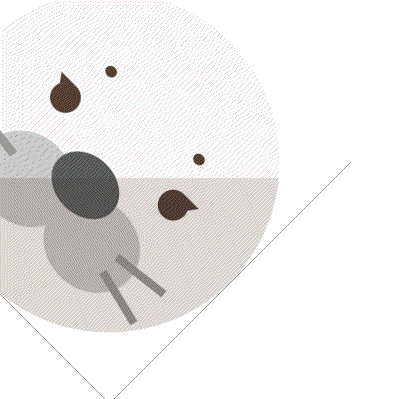
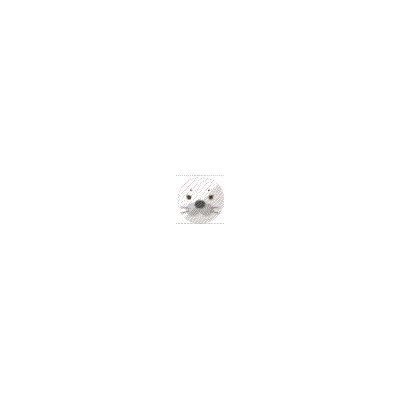
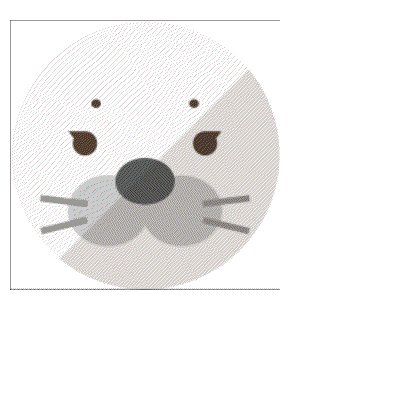
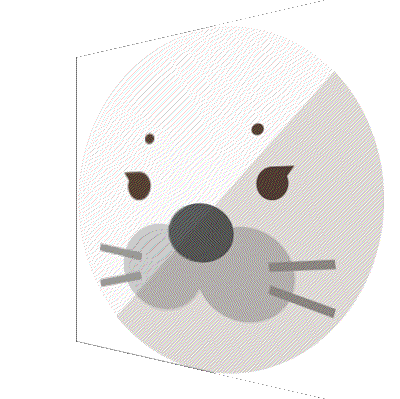
今回はVectorで紹介されているフリーソフトChoreographerで、画像を1枚だけ用意してGif動画を作成しました。
サンプルで利用させて頂いた画像はFLAT ICON designさんのアザラシです。
可愛いアイコンを無料で使わせていただき、ありがとうございます
Vectorでは便利なフリーソフトはもちろん、低価格で優秀なソフトが沢山揃っています。
こんなものがあれば便利なのに
そう思ったら一度Vectorで検索してみましょう!きっと要望に応えてくれるソフトが見つかります。
わたしは、この他にも便利なソフトをたくさん利用しています
Windowsおすすめソフト
